Fix Es sind derzeit keine Energieoptionen verfügbar
Veröffentlicht: 2021-09-12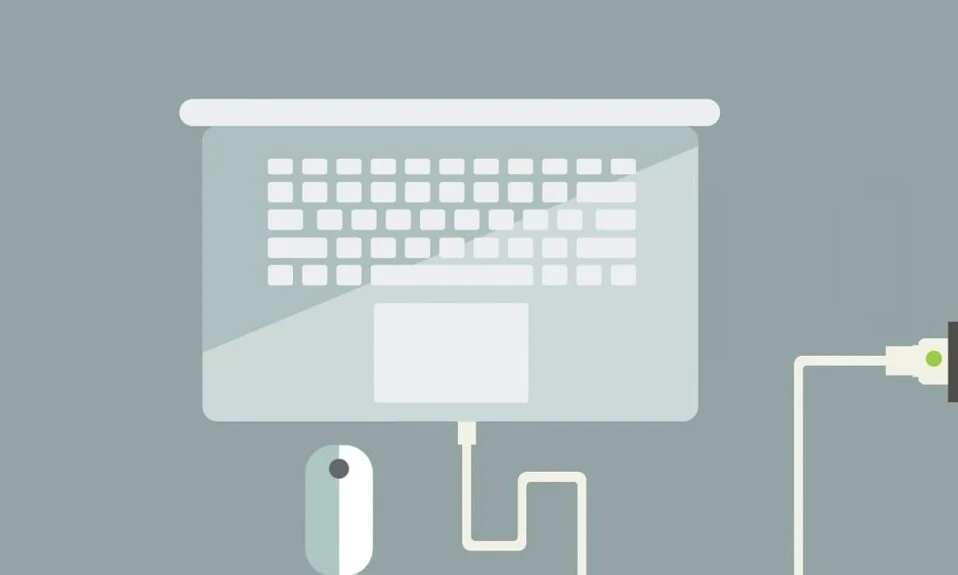
Ist auf Ihrem Computer die Fehlermeldung Es sind derzeit keine Energieoptionen verfügbar aufgetreten, wenn Sie versuchen, ihn herunterzufahren oder neu zu starten? In einem solchen Szenario kann der Vorgang zum Herunterfahren oder Neustarten Ihres Systems nicht initiiert werden, wenn Sie im Startmenü auf das Symbol Power klicken. Sie können zu diesem Zeitpunkt keine der Energieoptionen verwenden, nämlich: Herunterfahren, Neustart, Energiesparmodus oder Ruhezustand. Stattdessen wird eine Benachrichtigungsaufforderung angezeigt, die besagt, dass derzeit keine Energieoptionen verfügbar sind. Lesen Sie unten, um zu erfahren, warum es auftritt und wie Sie es beheben können.
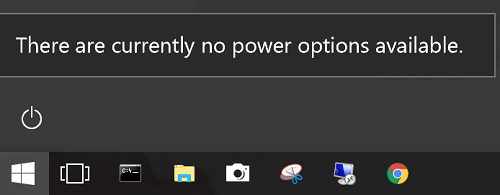
Inhalt
- Behebung des Problems „Es sind derzeit keine Energieoptionen verfügbar“ auf einem Windows-PC
- Methode 1: Verwenden Sie den Registrierungseditor, um den NoClose-Schlüssel zu deaktivieren
- Methode 2: Verwenden Sie das lokale Sicherheitsrichtlinientool, um den Benutzernamenskonflikt zu lösen
- Methode 3: Führen Sie die Windows-Energieproblembehandlung aus
- Methode 4: Verwenden Sie die Eingabeaufforderung, um die Energieoptionen wiederherzustellen
- Methode 5: SFC/DISM-Scans ausführen
- Methode 6: Systemwiederherstellung durchführen
Behebung des Problems „Es sind derzeit keine Energieoptionen verfügbar“ auf einem Windows-PC
Mehrere Gründe können diesen Fehler auslösen, z. B.:
- Problem mit dem Menü „Energieoptionen“: Ein Fehler im Menü „Energieoptionen“ ist die häufigste Ursache für dieses Problem. Windows Update löst diesen Fehler häufig aus und kann durch Ausführen des Power Troubleshooter behoben werden. Die Verwendung der Eingabeaufforderung kann auch das Energieoptionsmenü in seinen normalen Modus zurückversetzen.
- Beschädigte Systemdateien: Es sind derzeit keine Energieoptionen verfügbar Das Problem tritt häufiger auf, wenn eine oder mehrere Systemdateien beschädigt sind. Viele Benutzer berichteten, dass dieser Fehler nach einem SFC/DISM-Scan oder nach einer Systemwiederherstellung behoben wurde.
- NoClose-Registrierungsschlüssel: Wenn der NoClose-Registrierungsschlüssel aktiviert ist, wird diese Eingabeaufforderung ausgelöst. Dies kann behoben werden, indem Sie es mit dem Registrierungseditor deaktivieren.
- Problem mit der Zuweisung von Benutzerrechten: Wenn Ihr System mit einem Problem mit der Zuweisung von Benutzerrechten zu tun hat, wird auf Ihrem Bildschirm ein Problem angezeigt, dass derzeit keine Energieoptionen verfügbar sind . Dies kann mit der Konfiguration des Local Pool Security Editor gelöst werden.
- Verschiedene Gründe: Wenn die Registrierung beschädigt ist oder eine Drittanbieter-App nicht funktioniert, erhalten Sie möglicherweise diese Fehlermeldung in Ihrem Windows 10-System.
Hier sind einige Schritte zur Fehlerbehebung, um das Problem zu beheben, dass derzeit keine Energieoptionen auf einem Windows 10-PC verfügbar sind .
Methode 1: Verwenden Sie den Registrierungseditor, um den NoClose-Schlüssel zu deaktivieren
Um das Problem der Nichtverfügbarkeit der Energieoptionen zu beheben, ist es wichtig sicherzustellen, dass NoClose auf Ihrem System deaktiviert ist. Befolgen Sie die angegebenen Schritte, um dies zu überprüfen:
1. Öffnen Sie das Dialogfeld Ausführen , indem Sie gleichzeitig die Tasten Windows + R drücken.
2. Geben Sie regedit ein und klicken Sie auf OK , wie unten gezeigt.
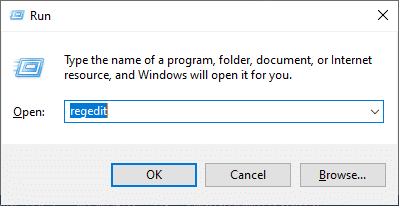
3. Navigieren Sie zum folgenden Pfad:
Computer\HKEY_LOCAL_MACHINE\SOFTWARE\Microsoft\Windows\CurrentVersion\Policies\Explorer
- Gehen Sie zu HKEY _LOCAL_MACHINE .
- Klicken Sie auf SOFTWARE .
- Wählen Sie Microsoft aus.
- Klicken Sie nun auf Windows .
- Wählen Sie Aktuelle Version aus.
- Wählen Sie hier Richtlinien aus.
- Wählen Sie abschließend Explorer .
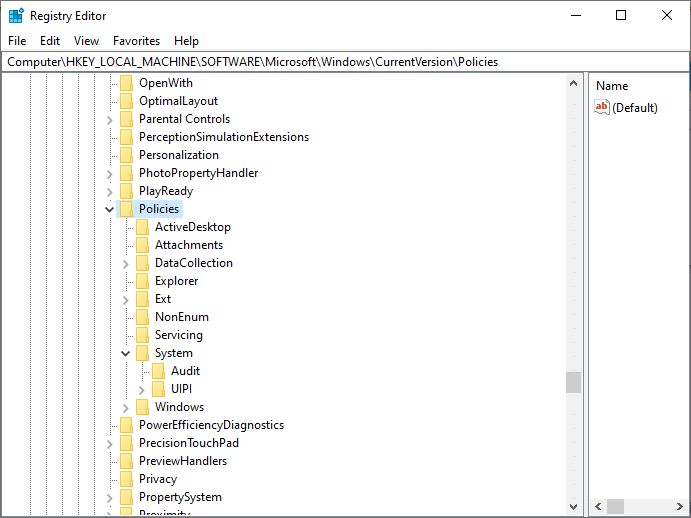
4. Doppelklicken Sie nun auf NoClose.
5. Stellen Sie die Wertdaten auf 0 ein.
6. Klicken Sie abschließend auf OK , um die Registrierungsschlüsselwerte zu speichern.
Lesen Sie auch: 3 Möglichkeiten zum Aktivieren oder Deaktivieren des Ruhezustands unter Windows 10
Methode 2: Verwenden Sie das lokale Sicherheitsrichtlinientool, um den Benutzernamenskonflikt zu lösen
Wenn es Unstimmigkeiten mit dem Benutzernamen gibt, wird die Meldung Derzeit sind keine Energieoptionen verfügbar angezeigt. Dies kann mithilfe des Tools für lokale Sicherheitsrichtlinien behoben werden. Dies kann auch durch Ändern der Richtlinie zur Zuweisung von Benutzerrechten erreicht werden. Dadurch wird der genaue Benutzername angezeigt, den Sie verwenden, und alle daraus resultierenden Konflikte werden gelöst.
Hinweis: Dieses Verfahren gilt sowohl für Benutzer von Windows 10 als auch von Windows 8.1 .
1. Starten Sie das Dialogfeld Ausführen , wie in der vorherigen Methode erläutert.
2. Geben Sie secpol.msc in das Textfeld ein und klicken Sie wie gezeigt auf OK .
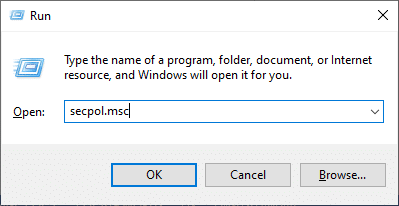
3. Dadurch wird der Local Pool Security Policy Editor geöffnet.
4. Erweitern Sie hier Lokale Richtlinien > Zuweisen von Benutzerrechten.
5. Doppelklicken Sie auf Token-Objekt erstellen, wie unten dargestellt.
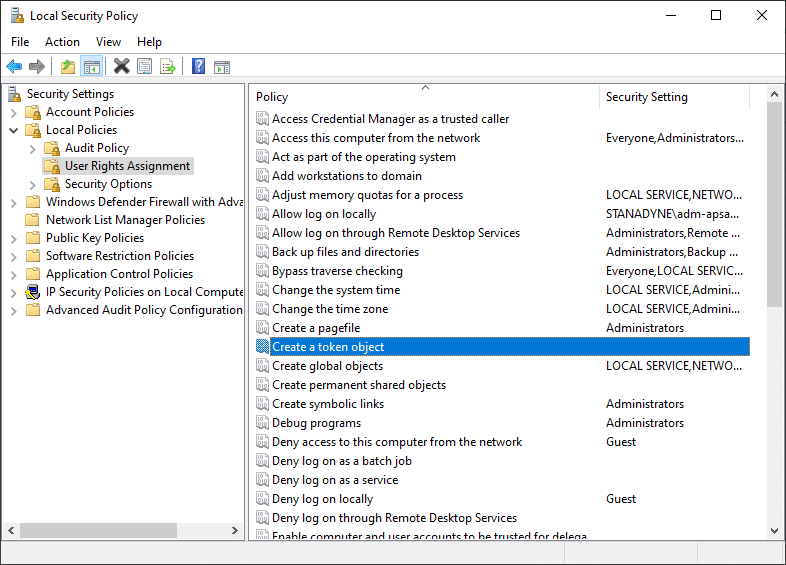
6. Scrollen Sie nach unten, um Herunterfahren zu finden und mit der rechten Maustaste darauf zu klicken . Wählen Sie dann Eigenschaften aus.
7. Herunterfahren Das Systemeigenschaften- Fenster erscheint auf dem Bildschirm. Klicken Sie auf Sicherungsoperatoren und dann auf Benutzer oder Gruppe hinzufügen…
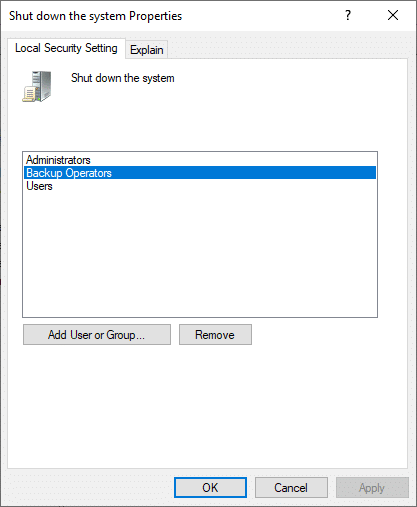
8. Minimieren Sie das Fenster Benutzer oder Gruppen auswählen, bis Sie ausreichende Informationen zum Fortfahren erhalten.
9. Öffnen Sie erneut das Dialogfeld Ausführen . Geben Sie control ein und drücken Sie die Eingabetaste .
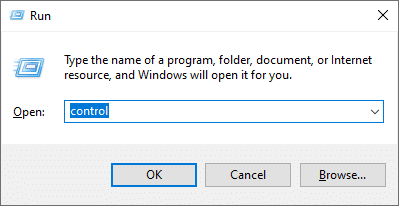
10. Navigieren Sie in der Systemsteuerung zu Benutzerkonten . Wählen Sie im linken Bereich Erweiterte Benutzerprofileigenschaften konfigurieren aus.
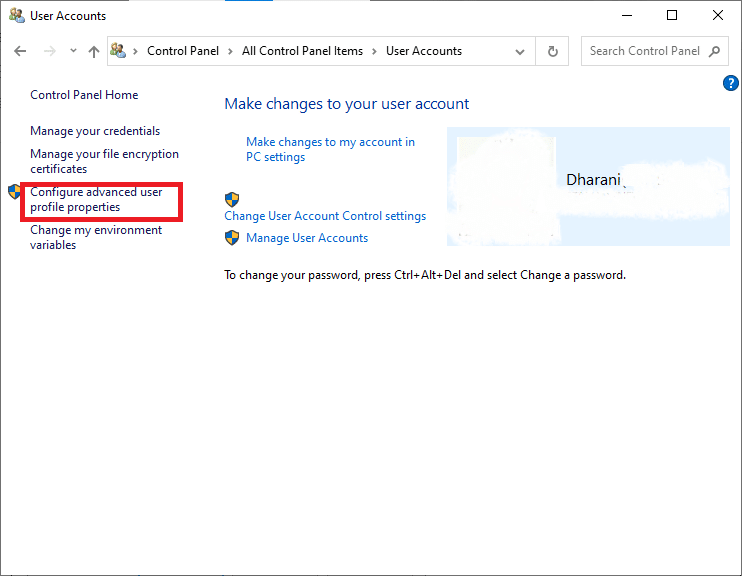
11. Kopieren Sie nun den Profilnamen .
12. Maximieren Sie das Fenster, das Sie in Schritt 7 minimiert haben. Fügen Sie den Benutzernamen, den Sie im vorherigen Schritt kopiert haben, in das Feld Benutzerprofile ein , wie unten dargestellt.
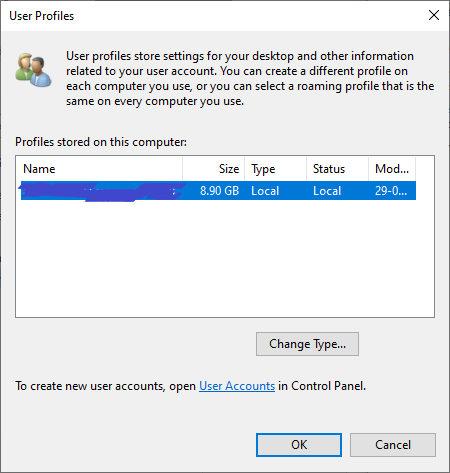
13. Klicken Sie dann auf Namen prüfen > OK .
14. Klicken Sie abschließend auf Übernehmen , um diese Änderungen zu speichern.
15. Nachdem Sie die obigen Schritte ausgeführt haben, melden Sie sich von Ihrem Konto ab .
Bestätigen Sie, ob dies den Fehler „ Derzeit sind keine Energieoptionen verfügbar “ beheben könnte. Wenn nicht, versuchen Sie die nächste Lösung.

Methode 3: Führen Sie die Windows-Energieproblembehandlung aus
Durch Ausführen der Windows-Energieproblembehandlung werden alle Störungen in den Energieoptionen behoben. Darüber hinaus ist diese Methode für Windows 7, 8, 8.1 und 10-Systeme anwendbar.
1. Öffnen Sie das Dialogfeld „Ausführen“ wie zuvor. Geben Sie ms-settings:troubleshoot für Windows 10 -Systeme ein. Klicken Sie dann wie gezeigt auf OK .
Hinweis: Geben Sie für Windows 7/8/8.1-Systeme stattdessen control.exe/name Microsoft.Troubleshooting ein.
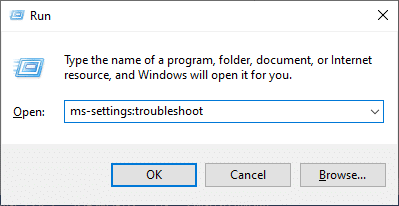
2. Sie werden direkt zum Bildschirm Fehlerbehebungseinstellungen weitergeleitet . Klicken Sie hier auf Zusätzliche Fehlerbehebungen , wie hervorgehoben.
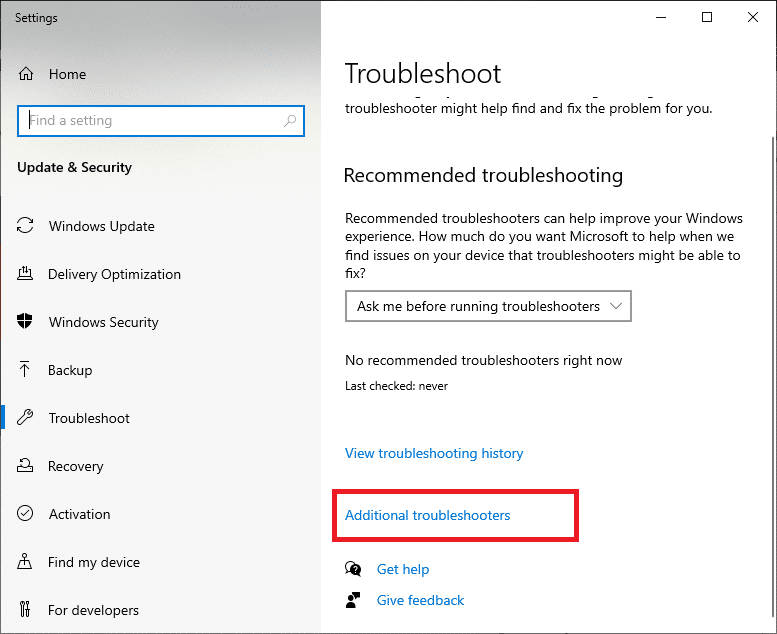
3. Wählen Sie nun im Abschnitt „ Suchen und andere Probleme beheben “ die Option „ Leistung “ aus.
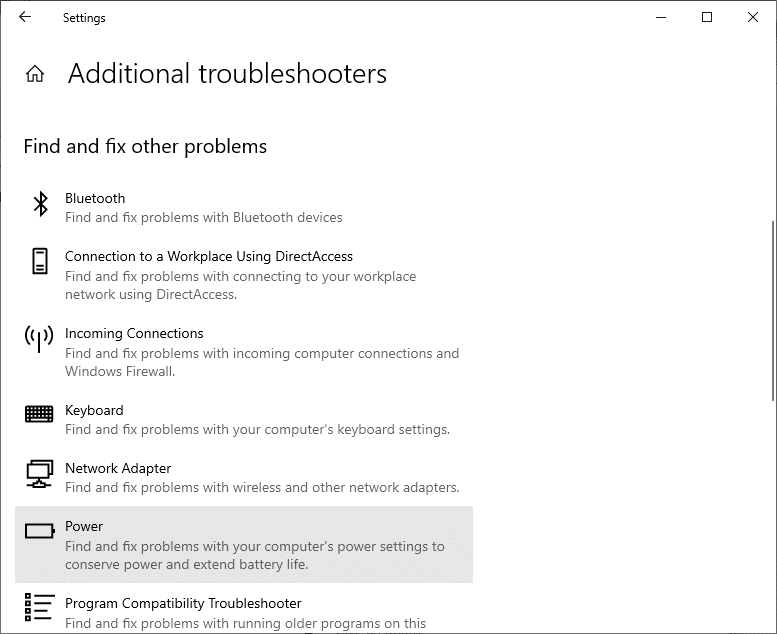
4. Klicken Sie auf Troubleshooter ausführen und der Power Troubleshooter wird gestartet.
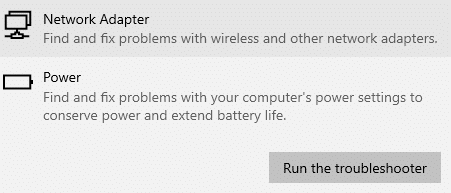
5. Ihr System wird einem Überprüfungsprozess unterzogen. Warten Sie, bis der Vorgang abgeschlossen ist.
6. Wenn Probleme gefunden werden, werden diese automatisch behoben. Wenn Sie dazu aufgefordert werden, klicken Sie auf Diesen Fix anwenden und befolgen Sie die Anweisungen auf dem Bildschirm.
7. Starten Sie schließlich Ihr System neu, sobald alle Fixes angewendet wurden.
Lesen Sie auch: Reparieren Sie Neustarts von Windows-Computern ohne Vorwarnung
Methode 4: Verwenden Sie die Eingabeaufforderung, um die Energieoptionen wiederherzustellen
Einige Benutzer profitierten davon, einen Befehl in der Eingabeaufforderung auszuführen, um das genannte Problem zu beheben. So können Sie es auch versuchen:
1. Geben Sie cmd in die Windows-Suchleiste ein, wie unten dargestellt. Klicken Sie auf Öffnen , um die Eingabeaufforderung zu starten.

2. Geben Sie den Befehl powercfg –restoredefaultschemes ein . Drücken Sie dann die Eingabetaste .
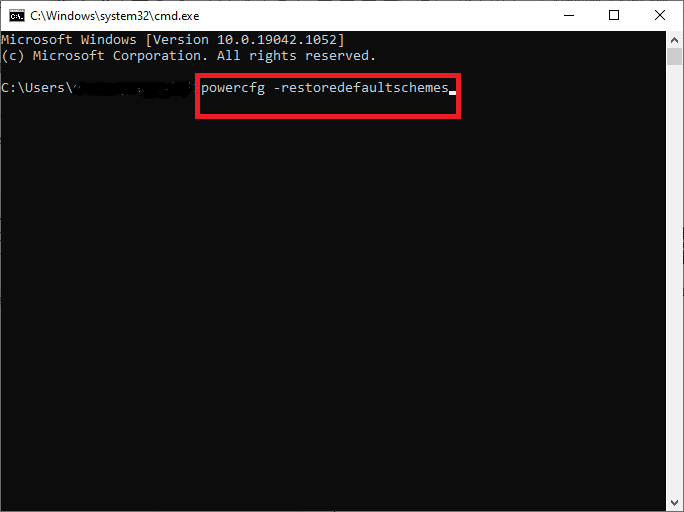
3. Starten Sie jetzt Ihr System neu und prüfen Sie, ob das Problem jetzt behoben ist.
4. Wenn nicht, starten Sie die Eingabeaufforderung neu und geben Sie Folgendes ein:
secedit /configure /cfg %windir%\inf\defltbase.inf /db defltbase.sdb /verbose
5. Drücken Sie die Eingabetaste , um den Befehl auszuführen.
6. Starten Sie das System noch einmal neu.
Dies sollte das Problem „ Es sind derzeit keine Energieoptionen verfügbar “ beheben. Wenn nicht, versuchen Sie die Scans wie in der nächsten Methode beschrieben.
Methode 5: SFC/DISM-Scans ausführen
Die Befehle System File Checker (SFC) und Deployment Image Servicing Management (DISM) helfen beim Entfernen beschädigter Systemdateien. Saubere Dateien werden von der Windows Update-Komponente von DISM abgerufen; während die lokale Sicherung von SFC diese beschädigten Dateien ersetzt. Nachfolgend sind die Schritte aufgeführt, die zum Ausführen von SFC- und DISM-Scans erforderlich sind:
1. Starten Sie die Eingabeaufforderung wie zuvor erwähnt.
Hinweis: Starten Sie es bei Bedarf mit Administratorrechten, indem Sie auf Als Administrator ausführen klicken.
2. Geben Sie den Befehl sfc /scannow ein, um den Scan des System File Checker (SFC) in Ihrem System zu starten. Drücken Sie zum Ausführen die Eingabetaste .
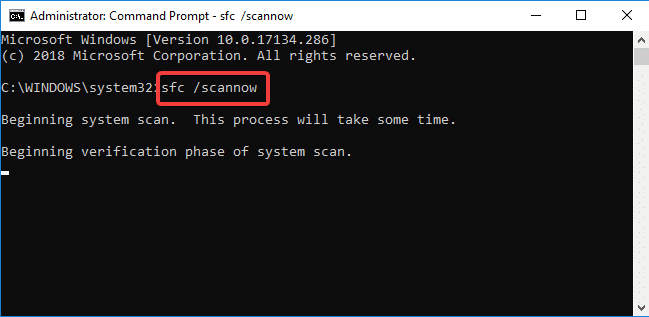
3. Warten Sie, bis der SFC-Scanvorgang abgeschlossen ist, und starten Sie Ihr System neu, sobald Sie fertig sind.
4. Wenn das Windows 10-Problem derzeit jedoch keine Energieoptionen verfügbar sind , versuchen Sie den DISM-Scan wie folgt:
5. Öffnen Sie die Eingabeaufforderung erneut und geben Sie wie gezeigt dism /online / cleanup-image /restorehealth ein. Drücken Sie dann die Eingabetaste .
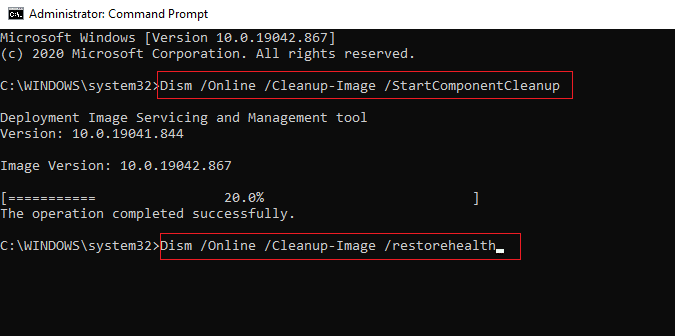
6. Warten Sie, bis der DISM-Scanvorgang abgeschlossen ist, und starten Sie Ihr System neu , um zu prüfen, ob der Fehler in Ihrem System behoben ist.
Lesen Sie auch: Beheben Sie den DISM-Fehler 0x800f081f in Windows 10
Methode 6: Systemwiederherstellung durchführen
Wenn alles andere fehlschlägt, kann Ihnen nur ein Systemwiederherstellungsprozess helfen, Ihr System wieder in seinen normalen Funktionsmodus zu versetzen. Es hilft nicht nur bei der Behebung des Problems Es sind derzeit keine Energieoptionen verfügbar , sondern auch bei der Behebung von Problemen, die dazu führen, dass Ihr Computer langsam läuft oder nicht mehr reagiert.
Hinweis: Die Systemwiederherstellung wirkt sich nicht auf Ihre Dokumente, Bilder oder andere persönliche Daten aus. Kürzlich installierte Programme und Treiber werden jedoch möglicherweise deinstalliert.
1. Drücken Sie die Windows-Taste und geben Sie Wiederherstellung in die Suchleiste ein.
2. Öffnen Sie Wiederherstellungspunkt aus Suchergebnissen erstellen , wie gezeigt.
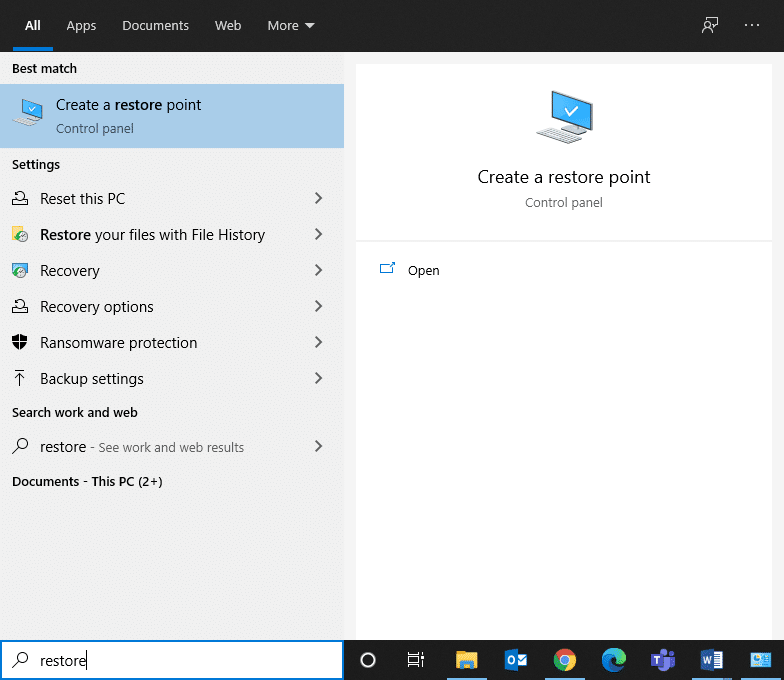
3. Klicken Sie im linken Bereich auf Systemeigenschaften .
4. Wechseln Sie zur Registerkarte Systemschutz und klicken Sie auf die Option Systemwiederherstellung .
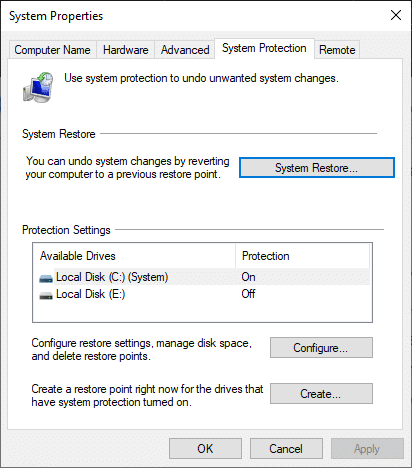
5. Klicken Sie nun auf Weiter , um fortzufahren.
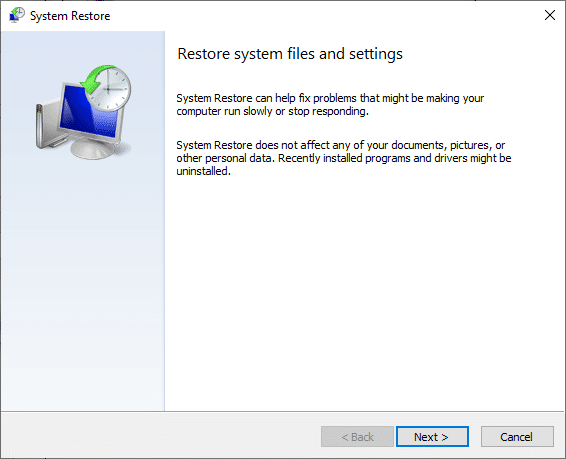
6. Wählen Sie in diesem Schritt Ihren Wiederherstellungspunkt (vorzugsweise Automatischer Wiederherstellungspunkt) und klicken Sie auf Weiter , wie unten dargestellt.
Hinweis: Die Liste der Programme und Anwendungen, die während der Systemwiederherstellung entfernt werden, kann angezeigt werden, indem Sie auf Nach betroffenen Programmen suchen klicken.
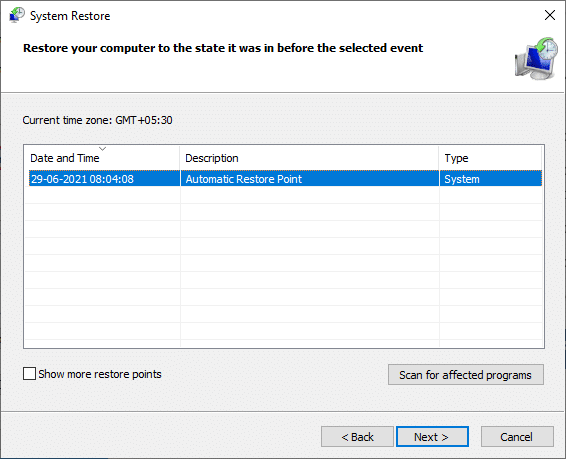
7. Bestätigen Sie abschließend den Wiederherstellungspunkt und klicken Sie auf die Schaltfläche „ Fertig stellen“, um mit der Systemwiederherstellung zu beginnen.
Alle Probleme mit Ihrem Computer werden gelöst und Sie können die Energieoptionen problemlos verwenden.
Empfohlen:
- Was ist das Windows 10 Hauptbenutzermenü (Win+X)?
- Problem, dass die Logitech Gaming Software nicht geöffnet wird
- So beheben Sie den Fehlercode 0x80004005
- So öffnen Sie eine Pages-Datei unter Windows 10
Wir hoffen, dass diese Anleitung hilfreich war und Sie das Problem „Es sind derzeit keine Energieoptionen verfügbar“ auf Ihrem Windows-PC beheben konnten. Lassen Sie uns wissen, welche Methode für Sie am besten funktioniert hat. Wenn Sie Fragen oder Vorschläge zu diesem Artikel haben, können Sie diese gerne im Kommentarbereich hinterlassen.
